电脑录音怎么实现?揭秘Windows自带录音机位置
时间:2025-05-30 14:36:30 413浏览 收藏
Windows系统内置了录音功能,但许多用户并不了解其位置和使用方法。本文详细介绍了如何在Windows系统中实现电脑录音,包括使用第三方录音软件和Windows自带录音机两种方法。通过快捷键、附件或控制面板,用户可以轻松找到并使用Windows自带的录音功能,满足日常录音需求。
如同Excel中的“隐藏”摄像功能一样,Windows系统也内置了录音功能,但许多用户对此并不了解。那么,Windows系统的录音功能在哪里?又该如何使用呢?本文将为您详细解答。
如何轻松实现电脑录音?
方法1、使用录音工具
您可以选择安装第三方录音软件,例如迅捷录音软件。打开该软件后,如图所示,选择录制格式和声音来源,然后点击【开始录制】按钮,即可开始录音。
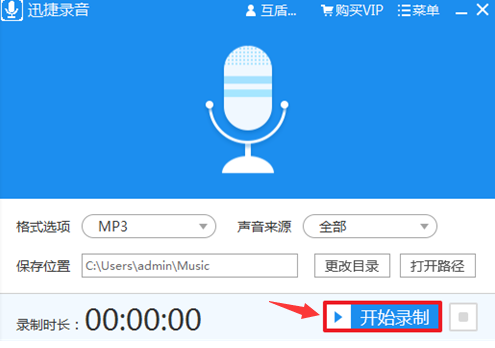
方法2、使用Windows自带录音机
除了第三方软件,Windows系统本身也提供了录音功能。以下是如何找到并使用此功能的方法。
①使用快捷键
您可以按下快捷键【Win+R】,打开运行窗口,输入soundrecorder,然后按回车键,即可快速打开录音机。
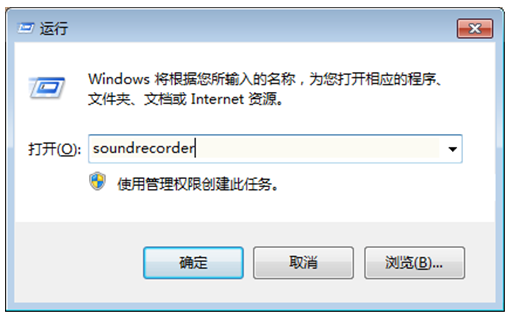
②通过附件
打开开始菜单,点击【所有程序】——【附件】,在其中找到录音机小工具,点击即可打开并开始录音。
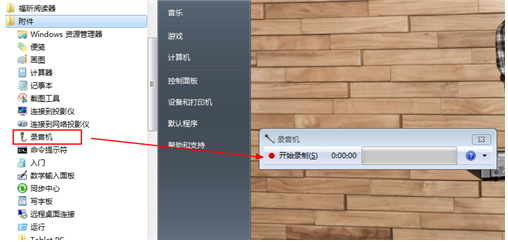
③通过控制面板
打开电脑控制面板,找到并点击“Realtek高清晰音频管理器”。
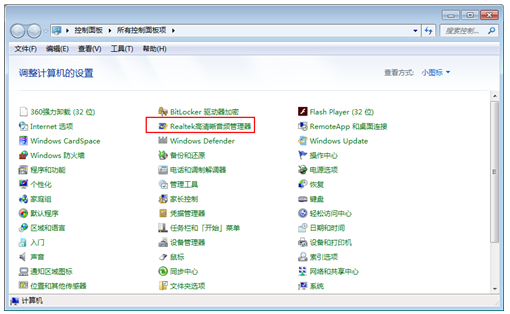
此时,屏幕下方的任务栏中会出现一个扬声器图标。
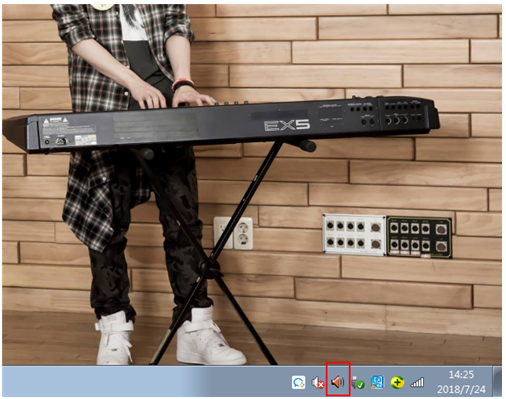
右键点击该图标,选择“录音机”,即可打开Windows自带的录音设备。
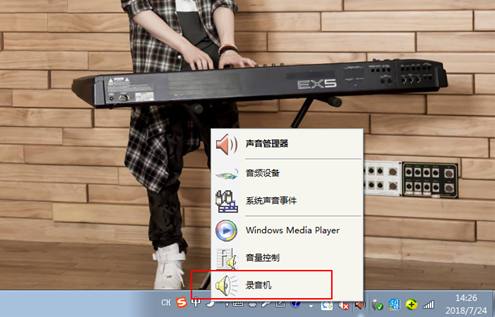
想要了解更多精彩教程和资讯,请关注wmzhe.com。
理论要掌握,实操不能落!以上关于《电脑录音怎么实现?揭秘Windows自带录音机位置》的详细介绍,大家都掌握了吧!如果想要继续提升自己的能力,那么就来关注golang学习网公众号吧!
-
501 收藏
-
501 收藏
-
501 收藏
-
501 收藏
-
501 收藏
-
208 收藏
-
287 收藏
-
280 收藏
-
444 收藏
-
246 收藏
-
354 收藏
-
124 收藏
-
153 收藏
-
107 收藏
-
236 收藏
-
190 收藏
-
469 收藏
-

- 前端进阶之JavaScript设计模式
- 设计模式是开发人员在软件开发过程中面临一般问题时的解决方案,代表了最佳的实践。本课程的主打内容包括JS常见设计模式以及具体应用场景,打造一站式知识长龙服务,适合有JS基础的同学学习。
- 立即学习 543次学习
-

- GO语言核心编程课程
- 本课程采用真实案例,全面具体可落地,从理论到实践,一步一步将GO核心编程技术、编程思想、底层实现融会贯通,使学习者贴近时代脉搏,做IT互联网时代的弄潮儿。
- 立即学习 516次学习
-

- 简单聊聊mysql8与网络通信
- 如有问题加微信:Le-studyg;在课程中,我们将首先介绍MySQL8的新特性,包括性能优化、安全增强、新数据类型等,帮助学生快速熟悉MySQL8的最新功能。接着,我们将深入解析MySQL的网络通信机制,包括协议、连接管理、数据传输等,让
- 立即学习 500次学习
-

- JavaScript正则表达式基础与实战
- 在任何一门编程语言中,正则表达式,都是一项重要的知识,它提供了高效的字符串匹配与捕获机制,可以极大的简化程序设计。
- 立即学习 487次学习
-

- 从零制作响应式网站—Grid布局
- 本系列教程将展示从零制作一个假想的网络科技公司官网,分为导航,轮播,关于我们,成功案例,服务流程,团队介绍,数据部分,公司动态,底部信息等内容区块。网站整体采用CSSGrid布局,支持响应式,有流畅过渡和展现动画。
- 立即学习 485次学习
